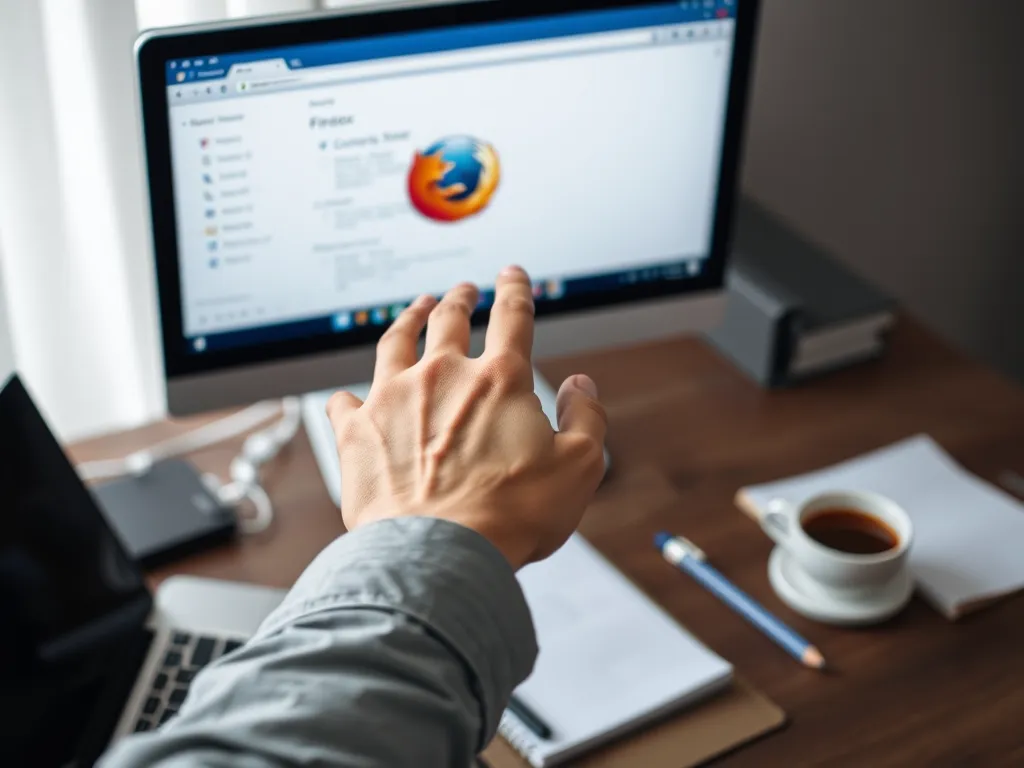Jak skonfigurować stronę główną w Firefoxie?
Zmień swoje doświadczenia w przeglądaniu internetu, ustawiając idealną stronę startową w Firefox! Odkryj, dlaczego warto to zrobić, jakie masz opcje, a także jak skonfigurować kilka stron jednocześnie. Przeczytaj, jak przywrócić domyślną stronę oraz rozwiązać ewentualne problemy z ustawieniami.
Jak ustawić stronę startową w Firefox?
Konfiguracja strony startowej w przeglądarce Firefox to szybki sposób na personalizację codziennej pracy w internecie. W praktyce wymaga to wejścia do panelu ustawień, który umożliwia pełną kontrolę nad tym, co widzisz po uruchomieniu przeglądarki. Z poziomu menu „Opcje” lub „Preferencje” możliwe jest wprowadzenie własnego adresu URL oraz wybór innych, dostępnych wariantów strony startowej.
Aby rozpocząć, kliknij na ikonę menu w prawym górnym rogu okna Firefox, wybierz „Ustawienia”, a następnie przejdź do sekcji „Strona startowa”. Tam znajdziesz wszystkie opcje dotyczące wyglądu i zawartości Twojej strony startowej. Zmiany, które wprowadzisz, staną się aktywne natychmiast po ich zapisaniu, co pozwala na szybkie testowanie różnych konfiguracji.
Warto pamiętać, że ustawienia te mogą się różnić w zależności od wersji przeglądarki. Dlatego, jeśli korzystasz z najnowszej wersji Firefox, interfejs może wyglądać nieco inaczej, ale funkcjonalność pozostaje bardzo podobna. Jeśli masz trudności ze znalezieniem odpowiednich opcji, skorzystaj z wyszukiwarki ustawień, która szybko przekieruje Cię do odpowiedniego miejsca.
Zmiana strony startowej nie wymaga specjalistycznej wiedzy i jest dostępna również dla osób, które dopiero rozpoczynają swoją przygodę z tym serwisem. Dodatkowo, w każdej chwili możesz wrócić do domyślnej konfiguracji, jeśli nowe ustawienia okażą się nieodpowiednie.
Dlaczego warto zmienić stronę startową?
Personalizacja strony startowej w Firefox niesie ze sobą szereg korzyści, które mogą znacząco usprawnić codzienną pracę. Dzięki temu masz stały dostęp do najistotniejszych dla siebie treści, takich jak skróty do stron, zakładki czy aktualne artykuły. W ten sposób każda nowa sesja przeglądarki zaczyna się dokładnie tam, gdzie najbardziej tego potrzebujesz.
Zmiana strony startowej to także sposób na zwiększenie bezpieczeństwa i prywatności. Możesz wybrać stronę, która nie śledzi Twojej aktywności lub ustawić pustą kartę, by zminimalizować pobieranie niepotrzebnych danych. Dla wielu użytkowników istotne jest również przyspieszenie działania przeglądarki, co zapewnia chociażby wybór opcji „pusta strona”.
W praktyce, ustawienie własnej strony startowej pozwala na:
- Oszczędność czasu dzięki natychmiastowemu dostępowi do najczęściej odwiedzanych serwisów,
- Lepszą organizację pracy poprzez szybki dostęp do zakładek i skrótów,
- Ograniczenie zbędnych treści, które mogłyby rozpraszać podczas pracy lub nauki,
- Lepszą kontrolę nad sesją przeglądarki – sam decydujesz, co pojawia się po uruchomieniu Firefox.
Jakie opcje są dostępne dla strony startowej?
Firefox oferuje szeroki wachlarz możliwości w zakresie ustawień strony startowej. Użytkownik ma do dyspozycji zarówno klasyczne rozwiązania, jak i bardziej zaawansowane opcje. Wszystko po to, by przeglądarka mogła odpowiadać na indywidualne potrzeby oraz preferencje.
Warto wiedzieć, że można ustawić konkretny adres URL, wybrać otwieranie pustej karty lub skonfigurować kilka stron startowych uruchamianych jednocześnie. Te możliwości sprawiają, że Firefox jest jednym z najbardziej elastycznych narzędzi do przeglądania internetu, dostosowującym się do różnych scenariuszy użytkowania.
Ustawienie konkretnego adresu URL
Jedną z najczęściej wybieranych opcji jest ustawienie konkretnego adresu URL jako strony startowej. Wystarczy wpisać wybrany przez siebie adres w odpowiednie pole w ustawieniach, aby po każdym uruchomieniu Firefox automatycznie otwierał właśnie tę stronę. To rozwiązanie sprawdza się zwłaszcza wtedy, gdy często korzystasz z jednego, konkretnego serwisu.
Zmiana adresu URL jest prosta i nie wymaga dodatkowej zgody ze strony przeglądarki. Po zapisaniu ustawień, nowa strona startowa będzie dostępna przy każdym uruchomieniu programu. Oczywiście, można ją w każdej chwili edytować lub całkowicie usunąć, jeśli zajdzie taka potrzeba.
Otwieranie pustej karty jako strony startowej
Dla osób ceniących sobie minimalizm i szybkość działania, świetnym wyborem będzie skonfigurowanie pustej karty jako strony startowej. Ta opcja jest dostępna bezpośrednio w ustawieniach Firefox. Otwieranie pustej strony pozwala także ograniczyć pobieranie niepotrzebnych treści oraz przyspiesza start przeglądarki.
Warto wspomnieć, że pustą kartę można też połączyć z własnymi skrótami i zakładkami, które będą dostępne po kliknięciu w odpowiednie miejsce na ekranie. Dzięki temu, nawet minimalna konfiguracja pozostaje praktyczna i funkcjonalna na co dzień.
Jak ustawić kilka stron jako strony startowe?
Firefox pozwala na znacznie więcej niż tylko jedną stronę startową. Możesz ustawić kilka adresów URL, które zostaną otwarte jednocześnie po uruchomieniu przeglądarki. To szczególnie przydatne, jeśli codziennie korzystasz z kilku serwisów lub narzędzi online.
Aby to zrobić, w ustawieniach należy wpisać kolejne adresy URL, oddzielając je przecinkami. W ten sposób zyskujesz błyskawiczny dostęp do najważniejszych stron, bez konieczności każdorazowego ich otwierania ręcznie. Zmiany są widoczne natychmiast po zapisaniu ustawień.
Przy ustawianiu wielu stron startowych, warto zwrócić uwagę na:
- Szybkość ładowania – im więcej stron, tym dłuższy czas uruchomienia przeglądarki,
- Porządek adresów – każdą stronę wpisuj w osobnej linii lub oddzielaj przecinkiem,
- Dopasowanie do własnych potrzeb – wybieraj tylko te serwisy, z których korzystasz regularnie,
- Możliwe ograniczenia przeglądarki, zwłaszcza przy dużej liczbie stron startowych.
Jak przywrócić domyślną stronę startową?
Jeśli po eksperymentach z ustawieniami chcesz wrócić do pierwotnej, domyślnej strony startowej Firefox, opcja ta jest dostępna bezpośrednio w menu ustawień. Wystarczy kliknąć przycisk „Przywróć domyślne”, a przeglądarka natychmiast cofnie wszystkie zmiany dotyczące strony startowej.
To rozwiązanie sprawdza się, gdy nowa konfiguracja nie spełnia oczekiwań lub wystąpiły niespodziewane problemy z ładowaniem stron. Przywrócenie domyślnej strony nie wpływa na inne ustawienia przeglądarki, takie jak zakładki, hasła czy historia.
Przywrócenie domyślnej strony startowej w Firefox nie usuwa żadnych zapisanych zakładek ani danych użytkownika, zmienia tylko zawartość strony otwieranej po uruchomieniu przeglądarki.
Problemy z ustawieniem strony startowej i ich rozwiązania
Podczas zmiany strony startowej mogą wystąpić różne trudności, szczególnie jeśli korzystasz z niestandardowych ustawień lub dodatków. Często spotykane problemy to brak możliwości zapisania zmian, konflikty z rozszerzeniami lub nieprawidłowe wczytywanie wybranej strony. W takich przypadkach warto sprawdzić, czy nie są aktywne blokady w systemie lub przeglądarce.
Rozwiązaniem wielu problemów jest uruchomienie Firefox w trybie awaryjnym, który wyłącza wszystkie dodatki i pozwala na bezproblemową modyfikację ustawień. Warto również upewnić się, że używasz najnowszej wersji przeglądarki, ponieważ starsze wersje mogą nie obsługiwać wszystkich dostępnych opcji lub mieć ograniczenia w zakresie konfiguracji.
Najczęstsze rozwiązania problemów z ustawieniami strony startowej obejmują:
- Aktualizację przeglądarki Firefox do najnowszej wersji,
- Wyłączenie lub usunięcie podejrzanych dodatków,
- Sprawdzenie uprawnień do zapisu ustawień w systemie operacyjnym,
- Resetowanie ustawień przeglądarki do stanu początkowego.
Zmiany w ustawieniach strony startowej Firefox są natychmiastowe i nie wymagają ponownego uruchamiania przeglądarki, jeśli nie występują żadne konflikty z dodatkami lub uprawnieniami systemowymi.
Co warto zapamietać?:
- Łatwość konfiguracji: Ustawienie strony startowej w Firefox jest proste i dostępne dla każdego użytkownika.
- Opcje personalizacji: Możliwość ustawienia konkretnego adresu URL, pustej karty lub kilku stron startowych jednocześnie.
- Korzyści: Oszczędność czasu, lepsza organizacja pracy, ograniczenie zbędnych treści oraz większa kontrola nad sesją przeglądarki.
- Przywracanie ustawień: Możliwość łatwego przywrócenia domyślnej strony startowej bez utraty zakładek czy danych użytkownika.
- Rozwiązywanie problemów: W przypadku trudności z ustawieniami, warto zaktualizować przeglądarkę, wyłączyć dodatki lub uruchomić Firefox w trybie awaryjnym.